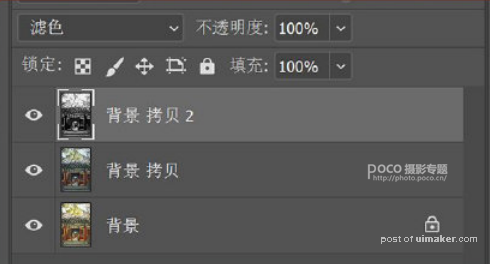来源:网络 作者:合羽白
如何用PS制作冬季下雪效果,快来学一下这篇PS雪景教程吧
LOOK这张简笔画:
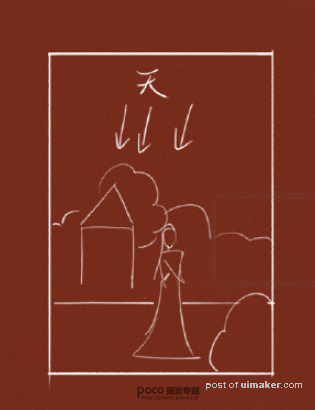
箭头的方向就是天光的方向,雪也从天上下所以“物体只有朝上的面才可以调成雪色,不论房顶花草”,自然光情况下,就是物体的受光面。
就是很简单的一个理论,知道了这点后期怎么调都成。后期方法千千万,只要遵循自然规则,什么方法都可以~
那后面就是介绍一下我这张图用到的方法:

首先,复制图层,2层。
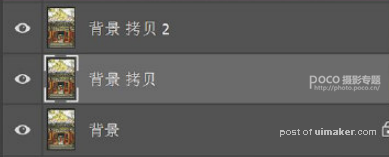
选中拷贝层1,进行 Camera raw滤镜,操作如下,因为原图色温偏暖,雪天都是阴天色温偏冷,所以降了一些色温。曝光度和饱和度都降了一些,这一步是为了给白色的雪做底色,更能衬托出雪景。
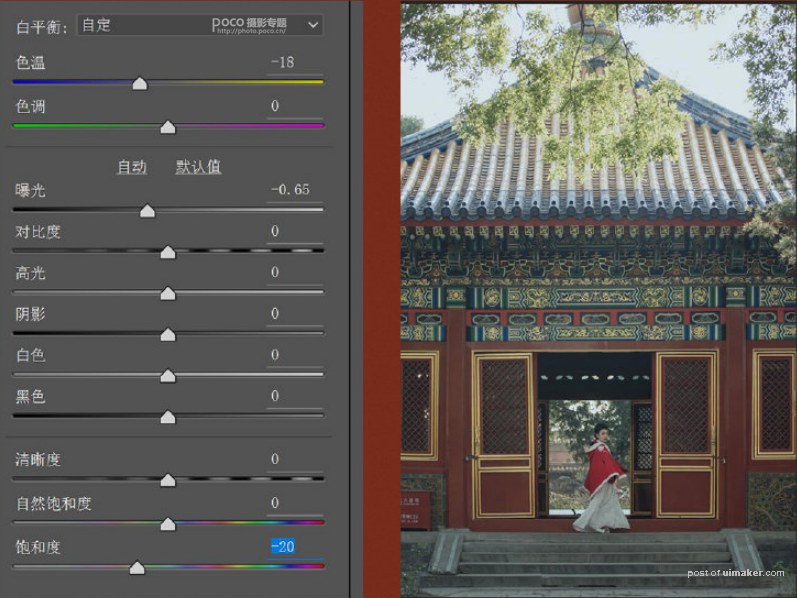
现在选中背景拷贝2图层操作,图像→调整→黑白数值和效果如下。这一步的白色部分就是即将做成雪的部分,调整时注意看效果。
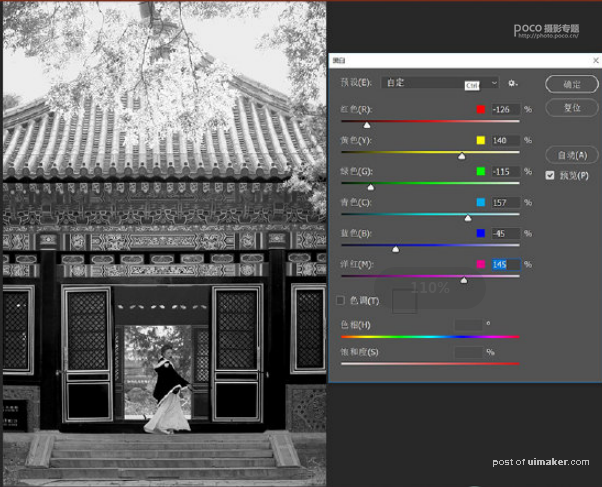
调整曲线,我们不想做成雪的部分尽量让它呈现黑色。
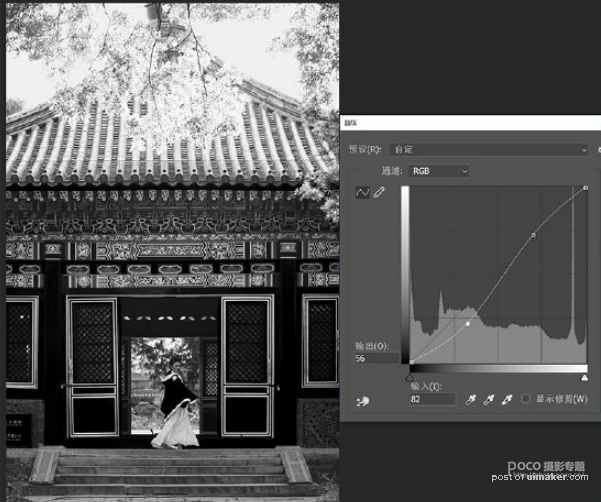
调整背景拷贝2图层模式为滤色,得到下图效果。现在这个效果还不是很真实,比如树枝的白色太过人物和一部分建筑不应该有雪。